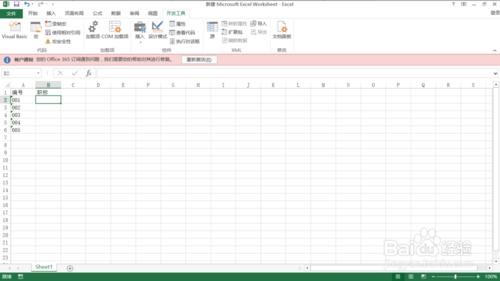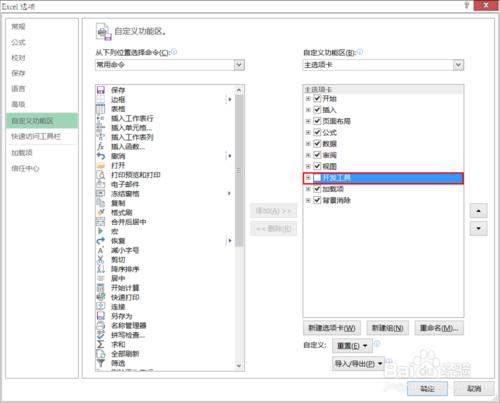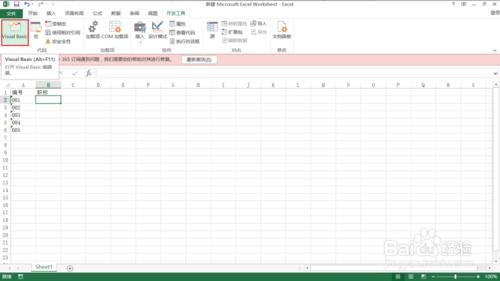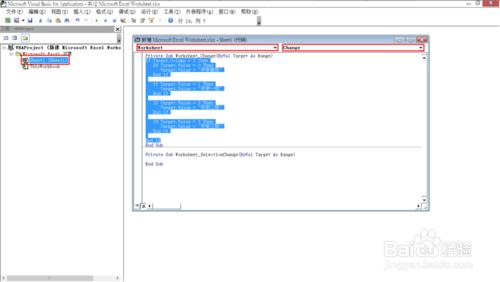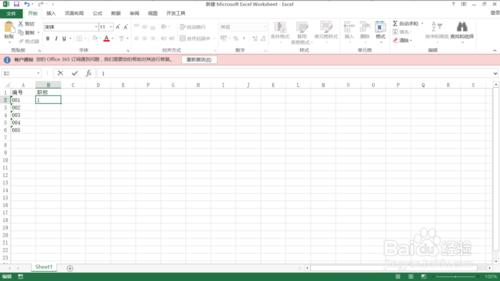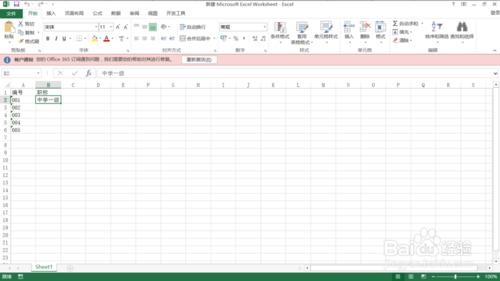建立數字序列,實現漢字快速錄入
工具/原料
Excel
方法/步驟
如下表所示,其中“編號”已錄入完成,只需填入相應的“職稱”。假如“職稱”分為中學高階、中學一級、中學二級和中學三級,如果純手打,那未免太繁瑣!如果人員跨度太大,任你是複製貼上,這時也派不上用場。如果我們能用數字代替這些文字,以後只需填入一個數字即可輸出相應的職稱,那豈不妙哉!
參照下圖,啟用Excel的“開發工具”,微軟預設禁用了。
切換到“開發工具”選項卡,選擇第一個“Visual Basic”。
參照下圖所示,手動輸入藍底程式碼。如果您沒有右邊的程式碼視窗,按F7即可調出。不要覺得很麻煩,其時你只需輸入第一段,然後複製貼上第二第三段,修改一下目標引數,最後別忘了再加個End If就好。
這些程式碼看起來非常簡單,但為了照顧不懂程式設計的朋友,我在這裡還是給你稍作解釋,你照搬即可。
1.在這段程式碼中我們選擇的Worksheet和Change分別表示“程式碼當前工作表”和“改變事件”,就是說當前工作表中單元格中的值發生改變時要做什麼。
2.Target.Column = 2表示只在第二列有效,這樣就避免了用Ctrl+H替換時把整個工作表中別的資料也替換的悲劇。
3.在程式碼中用到了If…End If語句,表示“如果…那麼”,Target.Value則表示輸入單元格的值。
這下你對上述程式碼理解了吧?如果你還沒理解也不要緊,你可以先照著圖把它輸入到自己的工作表中試一試效果如何,以後慢慢體會體會就懂了。
關閉編輯器,回到Excel視窗,這時在第2列也就是“職稱”這列輸入相應的數字,就可以看到數字被替換成指定的文字內容了。
如果後續還要錄入,請記得將Excel儲存為帶巨集的工作簿。
注意事項
本教程適用於Office 365,Office 2010,Office 2013。